在淘宝买东西的时候,有的小伙伴会在同一个店铺加入多件商品到购物车中,如果店铺比较多的话,也不太方便管理。那么淘宝购物车怎么按照店铺排序呢?下面小编就为大家带来了淘宝购物车按店铺顺序排列的设置教程,有需要的小伙伴们可以来一起了解下。

淘宝购物车怎么按照店铺排序?
1、打开手机淘宝购物车,点击右上角的切换模式图标。

2、滑动商品,点击加入分组。

3、点击创建。

4、设置好分组名称,勾选相同店铺商品,点击确定添加。
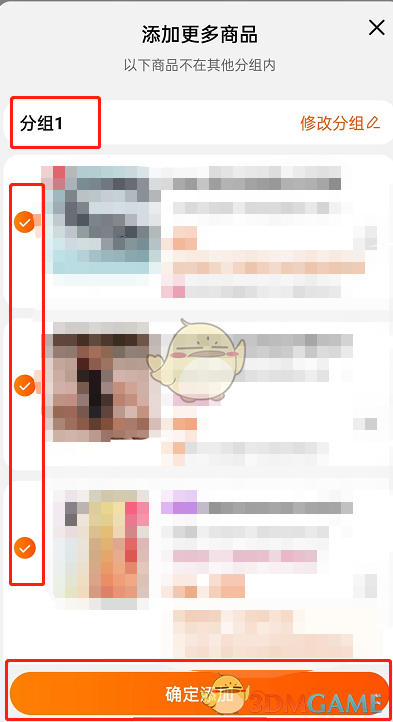
5、创建分组完成后,可以将相同店铺分组的商品移到顶部,这样就可以实现按照店铺顺序排列购物车商品了。
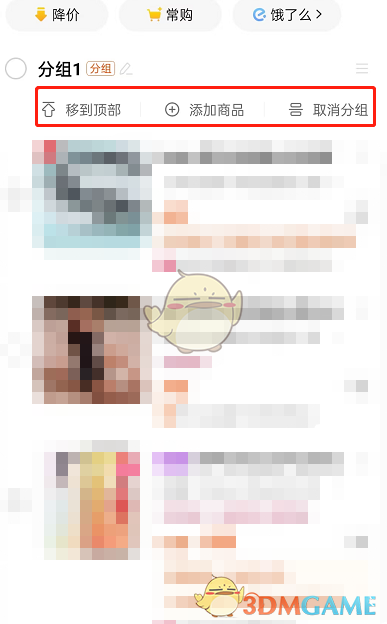
以上就是小编带来的淘宝购物车怎么按照店铺排序?淘宝购物车按店铺顺序排列教程,更多相关资讯教程,请关注本网站。

















相关文章